Internet Explorer 5
Internet Explorer 5.5
Internet Explorer 6 (Windows)
以下の手順で設定して下さい。
- Windows 95/98/Me/NT4.0/2000をご利用の方
| 1-a1. |
[マイコンピュータ]→[コントロールパネル]→[インターネットオプション]の順番にダブルクリックして下さい。 |
| 1-a2. |
[接続]のタブをクリックして下さい。
(2へ進んで下さい。) |
Windows XPをご利用の方
| 1-b1. |
[スタート]→[コントロールパネル]の順番にクリックして下さい。 |
| 1-b2. |
[コントロールパネル]を開いた後、[ネットワークとインターネット接続]をクリックして下さい。 |
| 1-b3. |
[ネットワークとインターネット接続]を開いた後、[インターネット接続のセットアップや変更を行う]をクリックして下さい。
(2へ進んで下さい。) |
- [ダイヤルアップ設定]の中の[ダイヤルしない]を選択して下さい。
(選択した後、右下の[適用]ボタンをクリックして下さい。)
 |
以降、画面は Internet Explorer 5 / Internet Explorer 5.5 を例とします。
Internet Explorer 6 の場合、若干画面が異なりますが設定箇所は同じです。 |
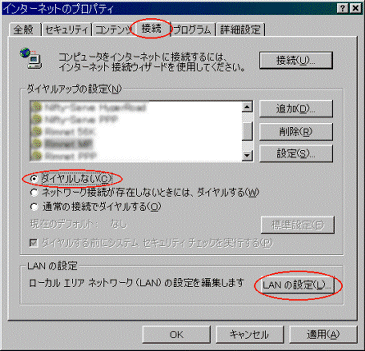
- [LANの設定]ボタンをクリックして下さい。
以下の設定を行って下さい。
 |
[設定を自動的に検出する]のチェックを外して下さい。 |
 |
[自動設定のスクリプトを使用する]もしくは[自動構成のスクリプトを使用する]のチェックを外して下さい。 |
 |
[プロキシサーバーを使用する]もしくは[LANにプロキシサーバーを使用する]を外して下さい。 |
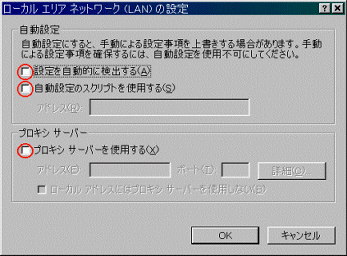
- 「インターネットのプロパティ」(または「インターネットオプション」)画面に戻りますので、[適用]ボタン→[OK]ボタンの順番にクリックして下さい。
以上で設定は完了です。
2-7-2 メールソフトウェアの設定(Windows環境のみ) へ進んで下さい。
|